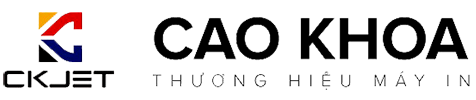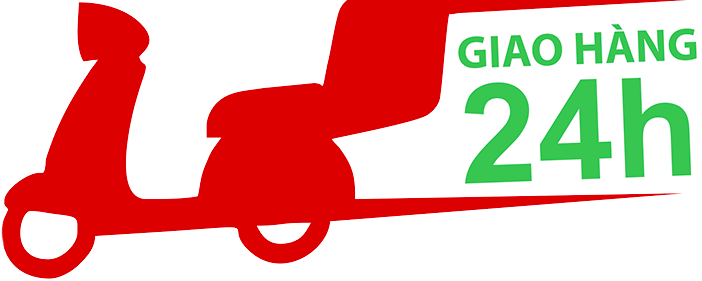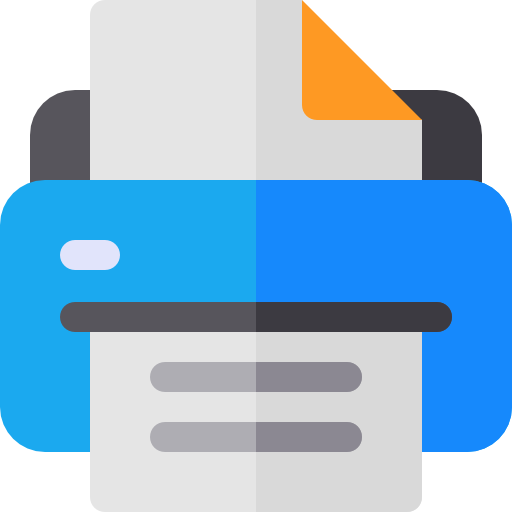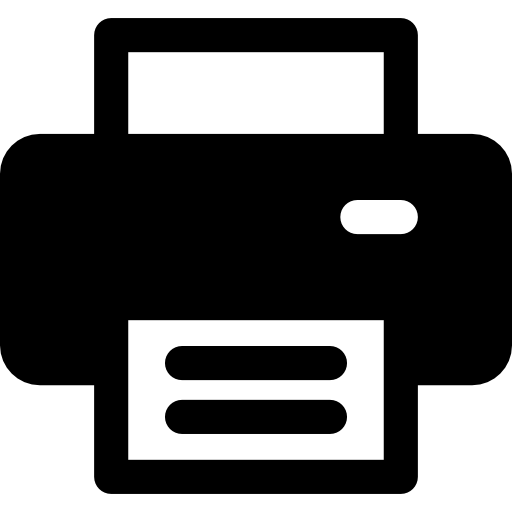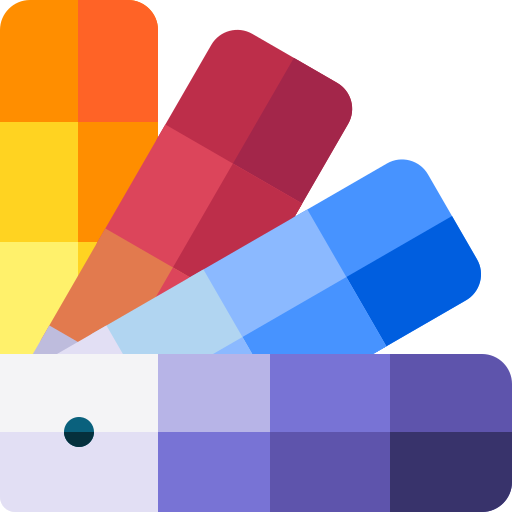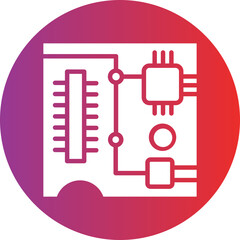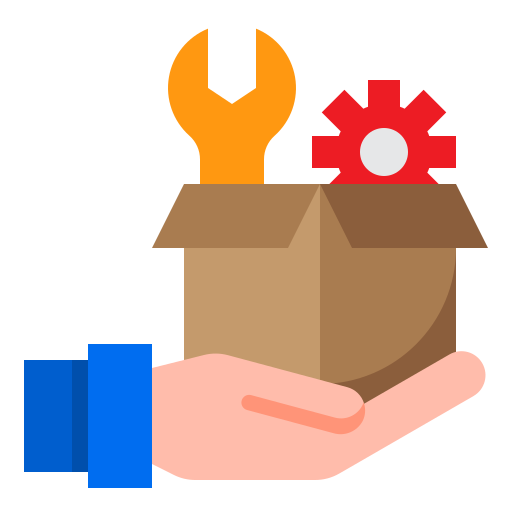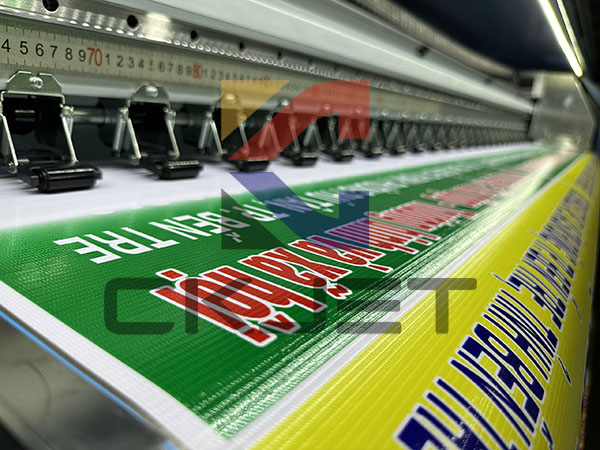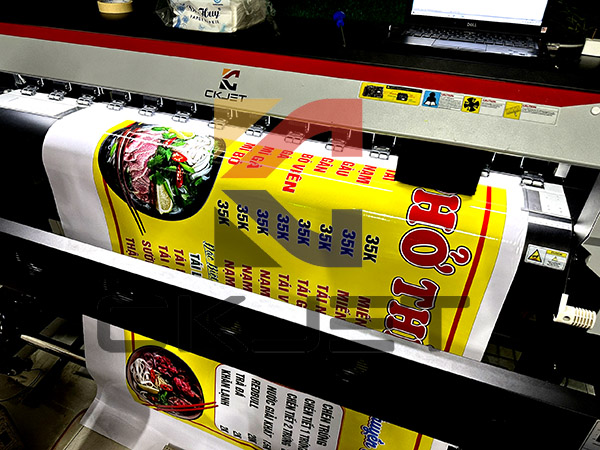Các bước sửa máy in không báo lỗi nhưng không in được hoàn hảo
Máy in không báo lỗi nhưng không in được là một trong những lỗi thường xảy ra trong quá trình in ấn. Bài viết sau đây của Cao Khoa xin chia sẻ cách sửa máy in không báo lỗi nhưng không in được chi tiết nhất.
Các bước sửa máy in không báo lỗi nhưng không in được hoàn hảo
Khi máy in UV không báo lỗi nhưng không in được, bạn hãy thử khắc phục theo các bước như sau:

Bước 1: Kiểm tra kết nối
- Bạn cần chắc chắn máy in đã kết nối với máy tính hoặc mạng.
- Kiểm tra lại kết nối cáp USB hoặc kết nối Wi-Fi để đảm bảo không có vấn đề.
Bước 2: Xem xét trạng thái máy in
- Vào phần cài đặt máy in trên máy tính để xem không bị trong tình trạng "Paused" hoặc "Offline" và chắc chắn máy in trong trạng thái hoạt động.
Bước 3: Kiểm tra mực và giấy
- Xem xét máy in có đủ mực và giấy hay không.
- Kiểm tra xem có bị kẹt hay không.
Bước 4: Khởi động lại máy in và máy tính
- Bạn hãy thử khởi động lại máy in và máy tính. Tiếp theo, bạn khởi động lại cả hai thiết bị để làm mới kết nối và cài đặt.
Bước 5: Cập nhật driver
- Kiểm tra driver máy in có cập nhật lên phiên bản mới nhất chưa. Nếu chưa cập nhật, bạn hãy tải driver mới từ trang web của nhà sản xuất máy in.
Bước 6: Gỡ bỏ và cài đặt lại máy in
- Trong trường hợp, bạn đã thực hiện những bước trên nhưng vẫn không in được. Bạn hãy tiến hành thử gỡ bỏ máy in trong phần cài đặt máy in của hệ điều hành, và cài đặt lại.
Bước 7: Kiểm tra hàng đợi in
- Ngoài ra, bạn hãy xem hàng đợi in để đảm bảo không có tài liệu nào đang bị treo.

Nếu sau khi thực hiện tất cả các bước trên mà máy in vẫn không hoạt động, bạn hãy liên hệ Máy In Cao Khoa để được kiểm tra kỹ thuật bởi chuyên viên sửa chữa.